Utilizando Giver Fidelidade
Introdução
Este documento tem como objetivo orientar o usuário sobre a utilização do programa de Fidelidade Giver no Presence Store e Presence Domain. Através dessa funcionalidade, é possível oferecer benefícios aos clientes, permitindo que acumulem pontos e os utilizem como forma de pagamento ou desconto em suas compras.
A seguir, apresentamos as diferentes formas de resgate dos pontos Giver, bem como as opções disponíveis para consulta de saldo e emissão de vouchers, garantindo uma experiência eficiente e integrada ao sistema Presence.
TRABALHANDO COM PONTUAÇÃO DE FIDELIDADE GIVER
LANÇANDO COMO CONDIÇÃO DE PAGAMENTO
Esse tipo de lançamento exige que o parâmetro de Fidelidade , [25] Modo de utilizar , esteja marcado com a opção Pagamento .1. Quando o cliente for informado na venda, será feita uma consulta para trazer a pontuação disponível para utilização na Giver , apresentada no campo Saldo .
2. Para consumo dessa pontuação, ao final da venda, use o botão Voucher ;3. Clique no botão Gerar Voucher e informe o valor a ser resgatado;4. Clique em Solicitar Voucher ;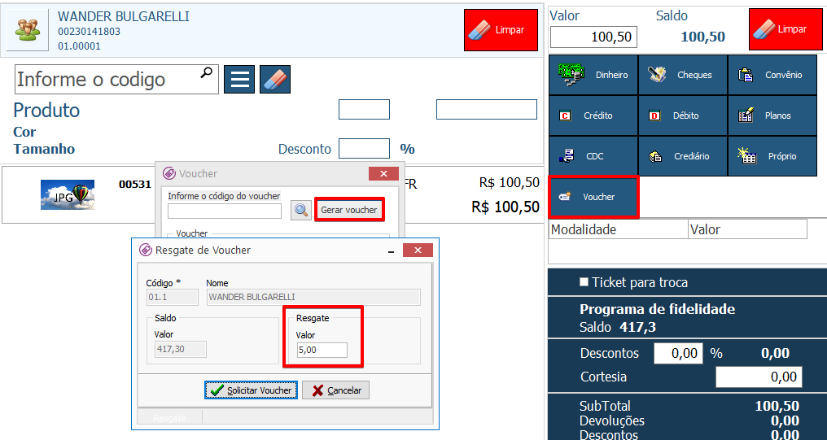 5. Clique em OK na mensagem de sucesso e confira os dados do Voucher gerado na tela;
5. Clique em OK na mensagem de sucesso e confira os dados do Voucher gerado na tela;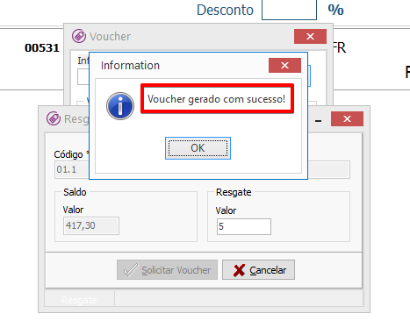
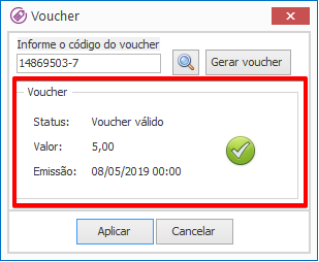 6. Clique em Aplicar para utilizar o Voucher.
6. Clique em Aplicar para utilizar o Voucher. O valor será aplicado com uma condição de pagamento na venda.
O valor será aplicado com uma condição de pagamento na venda.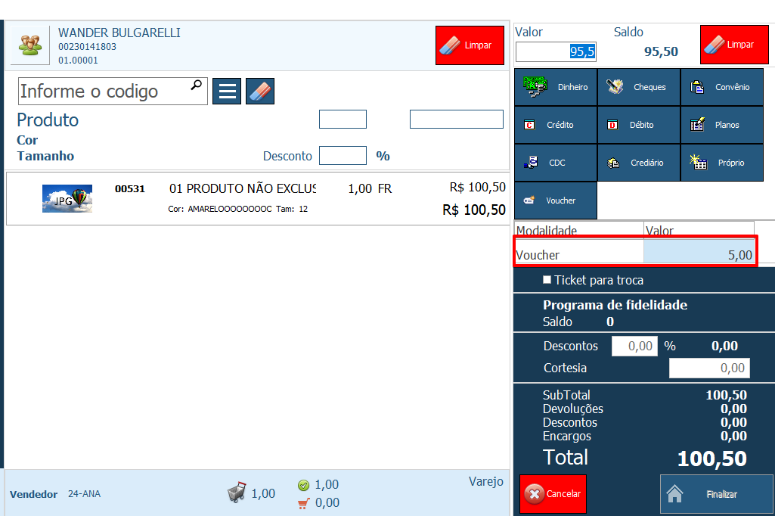
LANÇANDO COMO DESCONTO
Esse tipo de lançamento exige que o parâmetro de Fidelidade, [25] Modo de utilizar, esteja marcado com a opção Desconto.1. Quando o cliente for informado na venda, será feita uma consulta para trazer a pontuação disponível para utilização na Giver, apresentada no campo Saldo.
2. Para consumo dessa pontuação, ao final da venda, use o botão Voucher;3. Clique no botão Gerar Voucher e informe o valor a ser resgatado;4. Clique em Solicitar Voucher;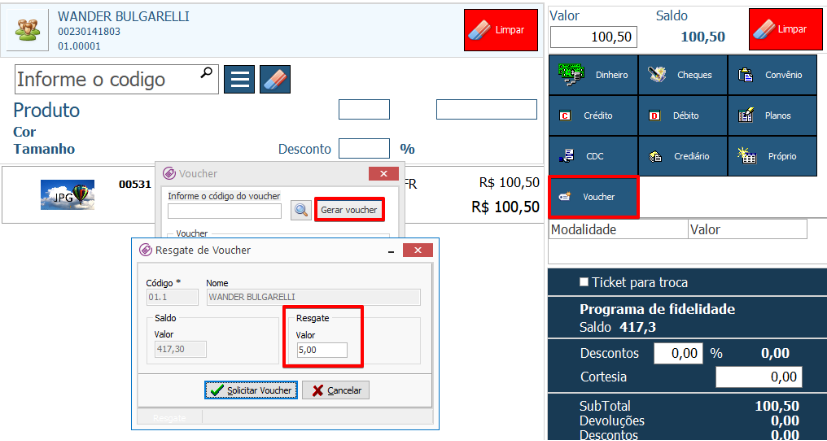
5. Clique em OK na mensagem de sucesso e confira os dados do Voucher gerado na tela
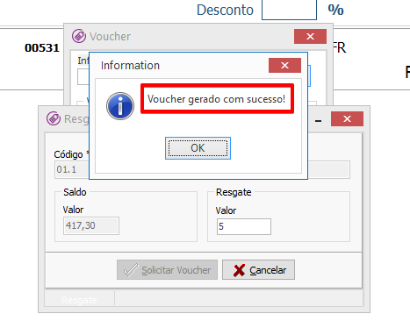
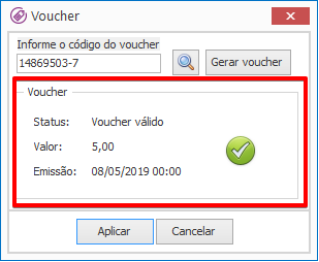 6. Clique em Aplicar para utilizar o Voucher .
6. Clique em Aplicar para utilizar o Voucher . O valor será aplicado como um desconto na venda.
O valor será aplicado como um desconto na venda.GERANDO VOUCHER PARA UTILIZAÇÃO POSTERIOR
É possível, também gerar um Voucher para que o cliente utilize posteriormente, seguindo os passos abaixo:
1. Abra a tela:Presence Store > Módulos > Vendas > Fidelidade: Impressão Voucher
2. Informe o CPF do cliente para consulta e apresentação do saldo disponível para utilização;3. Informe o valor do Voucher e clique em Solicitar Voucher;
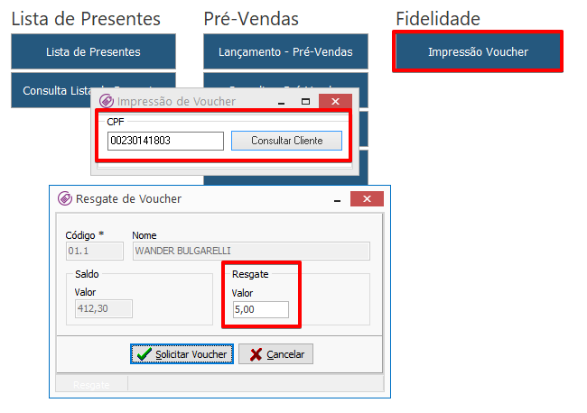 4. Posteriormente, é possível consultar e utilizar esse Voucher no Ponto de Venda , na finalização do lançamento, clicando no botão Voucher e, em seguida, na lupa.5. As informações do Voucher são apresentadas clicando duas vezes sobre ele.
4. Posteriormente, é possível consultar e utilizar esse Voucher no Ponto de Venda , na finalização do lançamento, clicando no botão Voucher e, em seguida, na lupa.5. As informações do Voucher são apresentadas clicando duas vezes sobre ele.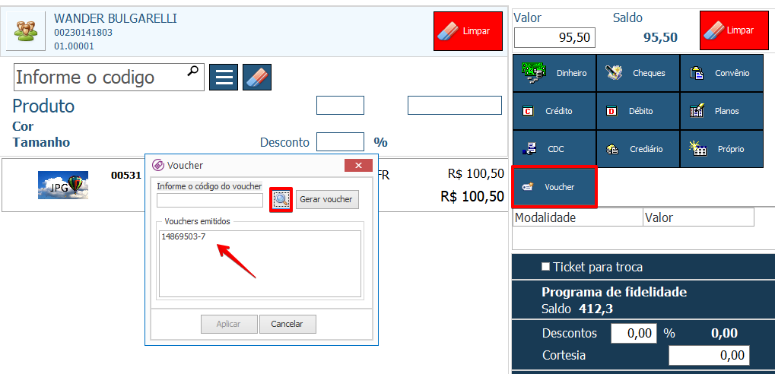
CONSULTANDO PONTOS FIDELIDADE NO CADASTRO DE CLIENTES
É possível consultar os pontos fidelidade por meio do cadastro dos clientes.
- Acesse:
Presence Domain > Básico: Cadastros Gerais > Relacionamento: ClientesPresence Store > Acesso Rápido: ClientesouPresence Store > Módulos: Cadastros > Vendas: Clientes
- Localize o cliente e acesse a guia Fidelidade*.
- Clique em Consultar Saldo e verifique a pontuação na janela "Consulta de Fidelidade".

 Você pode precisar:
Você pode precisar:Configurando Integração com Giver Fidelidade
Considerações Finais
Com a configuração e utilização correta do programa de Fidelidade Giver, é possível melhorar a experiência do cliente e incentivar a recorrência de compras através do acúmulo e resgate de pontos.
Certifique-se de que os parâmetros estejam corretamente configurados de acordo com o modelo de utilização desejado (como pagamento ou desconto) e que os processos sejam seguidos conforme descrito neste documento.
Para mais detalhes sobre a configuração inicial do programa, consulte o documento "Configurando Integração com Giver Fidelidade". Em caso de dúvidas, entre em contato com o suporte para assistência adicional.
Related Articles
Presence Fidelidade
Este documento visa orientar o usuário na configuração e utilização do módulo de Fidelidade da Presence nos sistemas Presence Domain e Presence Store. Sobre O módulo Fidelidade da Presence Tecnologia é uma solução integrada aos sistemas Presence ...Parametrizações para o Presence Fidelidade
Este documento visa orientar o usuário na configuração do módulo de Fidelidade da Presence nos sistemas Presence Domain e Presence Store. Configurações São necessárias parametrizações na retaguarda para o correto funcionamento do módulo Fidelidade. ...Fidelidade CRM & Bonus - Lançamento no PDV
Introdução Este documento orienta o usuário sobre o processo de lançamento de uma venda utilizando a solução CRM & Bônus no sistema Presence Store. A integração permite que os clientes acumulem e utilizem pontos de fidelidade diretamente no ponto de ...Integração Giver 4.0 com Fidelidade
INTRODUÇÃO Esse documento tem por objetivo explicar a configuração e o funcionamento da integração entre o sistema Presence e o sistema Giver, com envio de informações via arquivo e consumo de pontuação de fidelidade. A solução Giver realiza a gestão ...Release Note Serviço Giver
Versão 1.0.0.11 (27/08/2021) #342351 Desconto cortesia não é levado para arquivos Giver - Problema ocasionado pelo ticket #329288. - Correção na validação do cadastro de produto quando marcado para fidelidade ao lançar na venda. - Ajuste no campo ...
